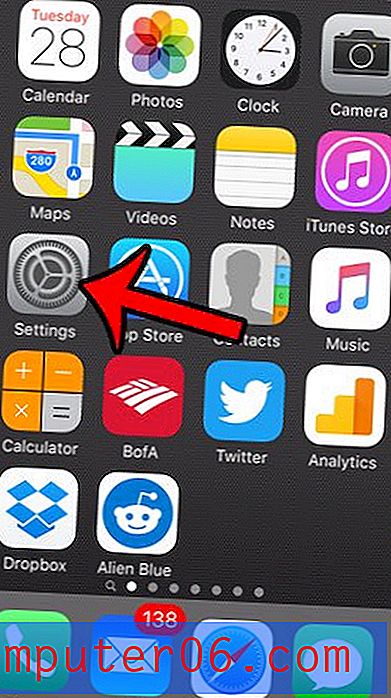iPad 2를 업데이트하는 방법
때때로 iPad 2의 아이콘 오른쪽 상단 모서리에 빨간색 원 안에 흰색 숫자가 표시 될 수 있습니다.이 숫자의 구체적인 의미는 앱마다 다를 수 있지만 설정 아이콘의 경우 다음과 같이 나타납니다. iPad 2에 사용할 수있는 소프트웨어 업데이트가 있습니다. 각 업데이트는 서로 다른 업그레이드, 개선 또는 기능을 제공하지만 설치 후에는 일반적으로 향상된 사용자 경험을 제공합니다. 사용 가능한 업데이트가 있으면이 기사의 지시 사항에 따라 iPad 2에서 소프트웨어 업데이트를 완료 할 수 있습니다.
iPad 로의 업그레이드를 고려하고 있다면 iPad Mini를 확인해야합니다. 풀 사이즈 아이 패드가 할 수있는 모든 것을 할 수 있지만 더 저렴한 가격으로 휴대 성이 더 뛰어납니다.
iPad 2에 소프트웨어 업데이트 설치
iPad 2의 소프트웨어 업데이트는 iOS 소프트웨어로의 업그레이드를 나타냅니다. 개별 앱은 App Store를 통해 업그레이드됩니다. App Store에서 사용 가능한 여러 가지 업데이트가있는 경우 여기의 지시에 따라 여러 iPad 앱을 한 번에 업데이트 할 수 있습니다. 그러나 사용 가능한 iOS 업데이트가 있으면 아래에 설명 된 단계에 따라 업데이트를 완료 할 수 있습니다.
1 단계 : 설정 아이콘을 누릅니다.

설정 메뉴를 엽니 다
2 단계 : 화면 왼쪽에서 일반 옵션을 누릅니다.
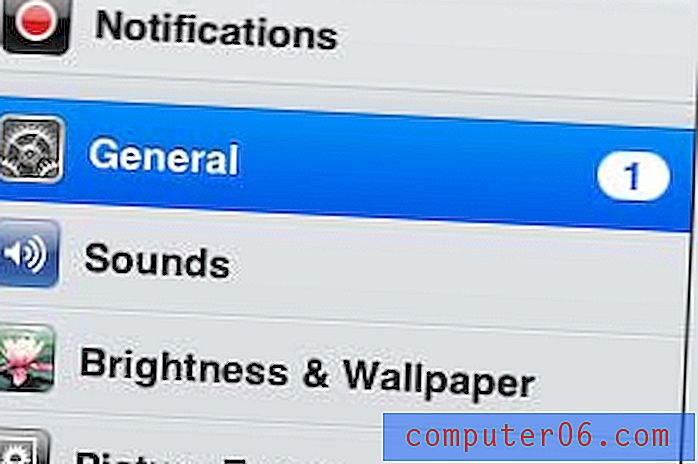
화면 왼쪽에서 일반을 선택하십시오.
3 단계 : 화면 오른쪽 상단에서 소프트웨어 업데이트 옵션을 터치합니다.
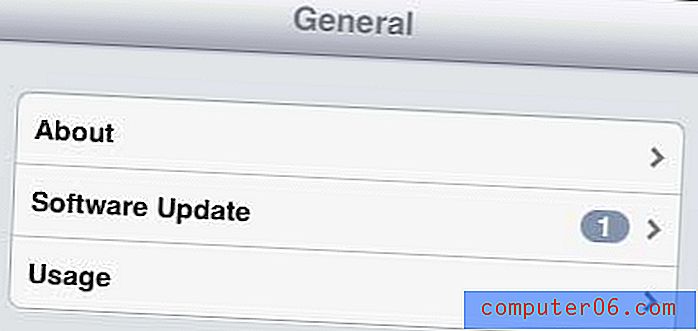
소프트웨어 업데이트 옵션을 선택하십시오
4 단계 : 지금 설치 버튼을 눌러 설치를 시작합니다. 일반적으로 지금 설치 버튼 위의 창에 나열된 업데이트에 대한 설명이 있습니다.
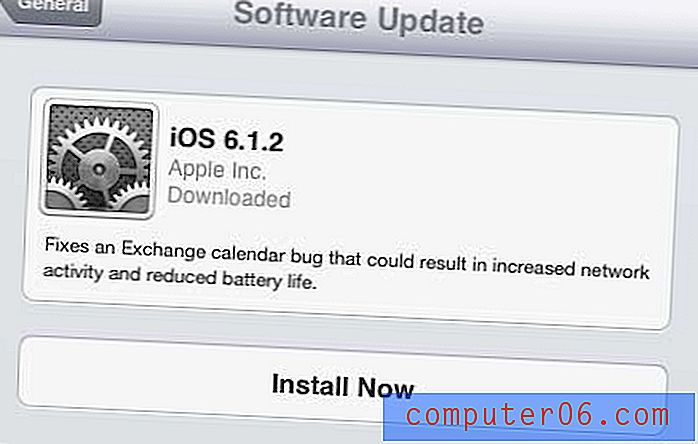
지금 설치 버튼을 누릅니다
업데이트중인 소프트웨어 버전에 따라 동의 버튼을 눌러 이용 약관에 동의 해야 할 수도 있습니다. 또한 업데이트 중에 배터리 수명이 부족하지 않도록 iPad를 콘센트에 연결하라는 메시지가 표시 될 수 있습니다. 콘센트에 연결하는 것이 좋지만 현재 충전 상태에서 배터리 수명이 길다면 반드시 필요한 것은 아닙니다.
설치된 iOS 버전을 알아야하는 상황이 발생할 수 있습니다. 설정 메뉴에서 iPad 2 소프트웨어 버전을 찾을 수 있으며, 아직 업데이트하지 않은 iOS 버전에서 사용할 수있는 새로운 기능이 보이지 않는 이유에 대한 통찰력을 제공합니다.